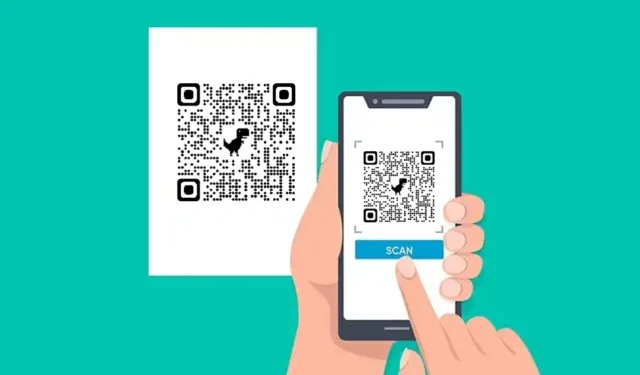
雖然二維碼很有用並且可以節省時間,但並不是每個人都知道如何掃描它們。如果您是第一次處理 QR 碼,您可能需要協助來確定下一步該程式碼如何處理。
需要使用二維碼掃描器掃描二維碼才能存取其儲存的資訊。用 Android 手機掃描二維碼是完全可以的。下面,我們分享了一些在 Android 上掃描二維碼的最佳方法和應用程式。讓我們開始吧。
1. 使用手機相機應用程式掃描二維碼
QR 碼尚未成為交換資訊的標準方式。隨著 QR 掃描器變得越來越普遍,智慧型手機製造商已將 QR 掃描器內建到他們的相機應用程式中。
因此,如果您擁有最新的 Android 手機,那麼您手機的相機應用程式很可能支援開箱即用的二維碼掃描。您無需安裝任何第三方應用程式。
打開手機的本機相機應用程式並將其指向您要掃描的二維碼。如果您的手機支援二維碼掃描,它將顯示訊息或將您重新導向至連結。
2. 使用 Google Lens 掃描 Android 上的二維碼
Google Lens 是一款 Android 應用程序,可讓您搜尋所看到的內容、更快地完成工作並了解周圍的世界。它可以為您做很多事情,其中之一就是掃描二維碼。以下是如何在 Android 上使用 Google Lens 應用程式掃描二維碼。
1. 在您的 Android 裝置上下載並安裝Google Lens應用程式。該應用程式可以從 Google Play 商店下載。
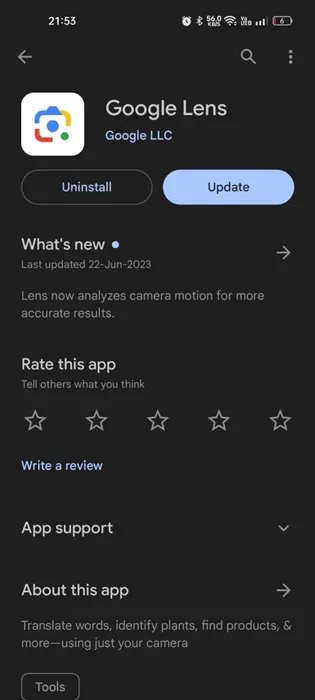
2. 現在打開 Google 鏡頭應用程式。
3. 將相機對準您要掃描的二維碼。然後,在相機取景器中選擇搜尋。
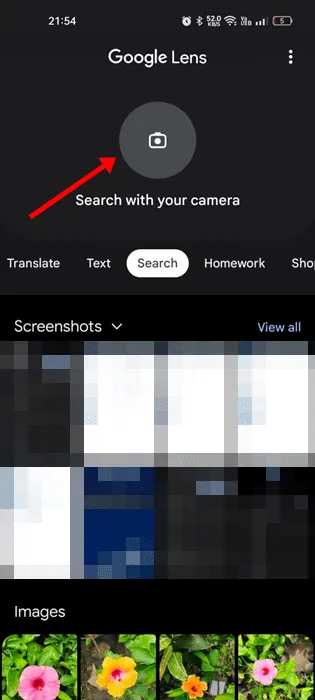
4. 現在,捕捉二維碼的影像。
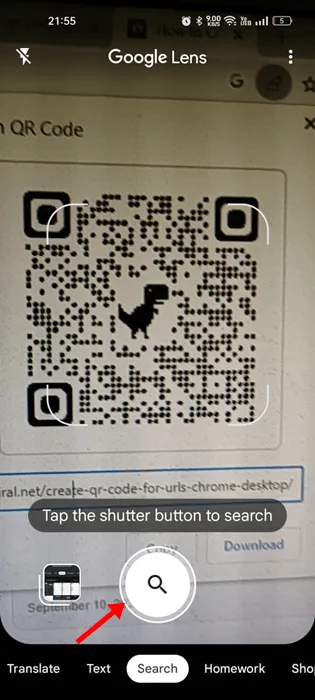
5. Google Lens將自動偵測二維碼並為您提供資訊。
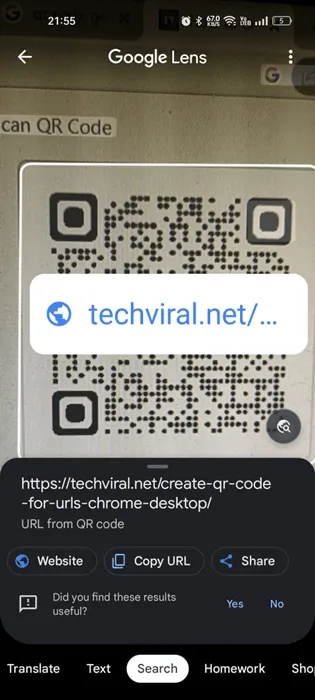
3. 掃描三星手機上的二維碼
如果您的 Samsung Galaxy 裝置執行作業系統版本 9.0 (Pie),則無需使用第三方應用程式掃描二維碼。以下是如何使用三星相機應用程式掃描二維碼。
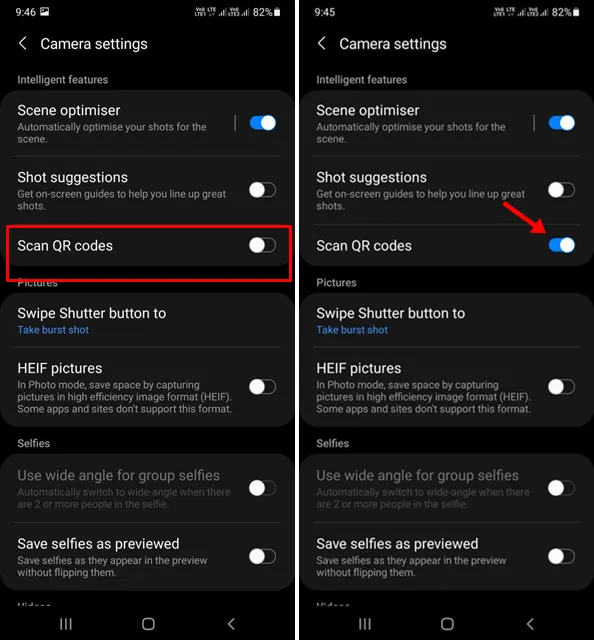
1. 首先,在您的三星手機上啟動相機應用程式。三星相機是庫存相機應用程式的名稱。
2. 當相機應用程式開啟時,點擊左上角的設定齒輪圖示。
3. 在設定中,找到掃描二維碼選項。
4. 現在啟用掃描 QR 碼開關以啟用 QR 碼掃描。
5. 要使用三星的QR碼掃描儀,您只需打開相機並將其指向QR碼即可。該應用程式將立即掃描代碼並向您顯示其詳細資訊。
這是您在三星智慧型手機上掃描二維碼的方法。您也可以使用 Samsung Internet 應用程式掃描 QR 碼。
4.使用二維碼掃描應用程式
如今,您很少需要專用的二維碼掃描器應用程序,但一些第三方選項更易於使用並提供更好的控制。您可以嘗試一下此類 Android 二維碼掃描應用程式。
下面,我們列出了一些最好的免費 Android 二維碼掃描應用程序,值得一試,可以在幾秒鐘內掃描二維碼。讓我們看看最好的第三方選項。
1.二維碼和條碼掃描儀
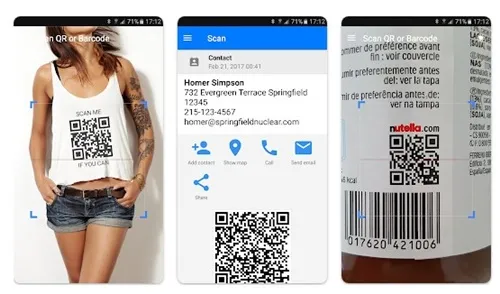
如果您想要一款易於使用的 Android 二維碼掃描器應用程序,那麼二維碼和條碼掃描器就是您的最佳選擇。這是一個免費的應用程序,用它掃描二維碼非常簡單。
您無需按下按鈕、拍照或調整變焦。只需打開應用程式並將相機對準二維碼即可;該應用程式將自動掃描二維碼並為您提供詳細資訊。
QR 和條碼掃描器的好處是它們可以掃描和讀取所有類型的 QR 碼和條碼,包括文字、URL、ISBN、產品、聯絡人、日曆、電子郵件、位置、WiFi 等。
2.二維碼老虎
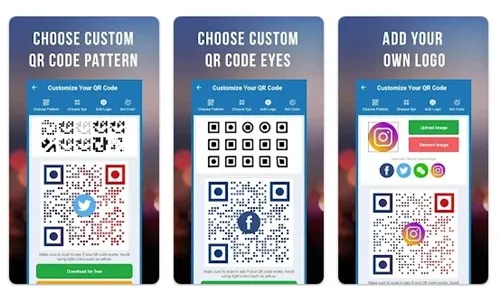
QR TIGER 是一款適用於 Android 智慧型手機的頂級 QR 碼產生器和掃描器應用程式。它允許您創建帶有徽標的自訂 QR 碼。
關於二維碼掃描,QR TIGER 內建免費的二維碼掃描儀,可輕鬆掃描您的二維碼。該掃描器也是 100% 免費,沒有任何廣告。
雖然該應用程式具有 QR 碼掃描儀,但 QR TIGER 因其 QR 碼產生器而脫穎而出。該應用程式可以為 URL、連結、聯絡人、WiFi、名片、社交帳戶等產生二維碼。
3.二維碼和條碼閱讀器
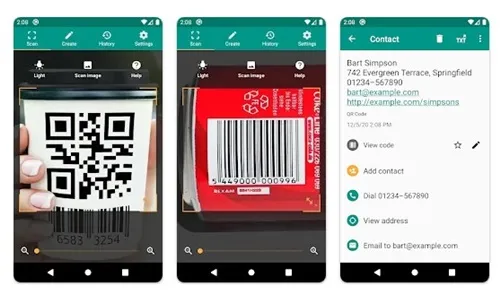
TeaCapps 的 QR 和條碼閱讀器是一款適用於 Android 的現代 QR 碼掃描器應用程式。它具有正確掃描二維碼和條碼的所有功能。
該應用程式 100% 免費使用,並且可以為您提供更多信息,包括流行在線服務的結果。
在條碼掃描方面,它可以掃描所有常見的條碼格式,例如QR、Data Matrix、Aztec、UPC、EAN、Code 39等。
掃描二維碼或條碼後,它還可以執行與掃描相關的操作,例如開啟 URL、連接到 WiFi 熱點、新增日曆事件等。
4.二維碼機器人
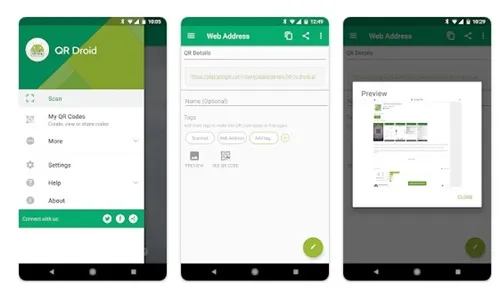
QR Droid 是一款適用於 Android 的成熟 QR 碼、條碼和資料矩陣實用程式應用程式。您只需點擊幾下即可建立、使用和分享資料。
該應用程式試圖改變您與二維碼及其智慧操作的互動方式。您可以使用它掃描雜誌中的二維碼或掃描相機、瀏覽器、SD 卡或已儲存的影像中的二維碼。
除了掃描 QR 碼之外,QR Droid 還允許您從聯絡人或書籤創建代碼、創建 XQR 代碼以及在主螢幕上添加 QR Droid 小部件,以便在 Android 上輕鬆掃描 QR。
5. Inshot 的二維碼掃描器和條碼
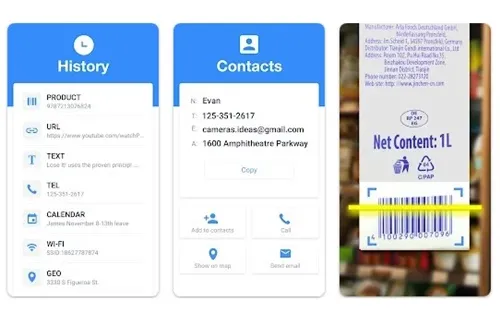
QR 碼掃描器和條碼是一款輕量級但速度極快的 Android 二維碼和條碼掃描器應用程式。我們最喜歡該應用程式的是它支援所有 QR 和條碼格式。
該應用程式可以掃描和解碼所有類型的二維碼,例如URL、文字、聯絡人、WiFi、電子郵件、位置、日曆事件等。只需打開掃描器並將相機對準二維碼即可。該應用程式將立即為您解碼二維碼。
該應用程式的最新版本甚至具有價格掃描儀,可讓您掃描產品條碼並在線上比較價格。總的來說,QR Code Scanner & Barcode 是一款您不容錯過的優秀 QR Code & Barcode 掃描應用程式。
常見問題:
是的,Android 14 及更高版本有內建的 QR 閱讀器。您可以直接從相機介面存取 QR 掃描器。
如何從螢幕截圖中掃描二維碼?
要掃描二維碼,您需要使用第三方應用程式。谷歌鏡頭甚至可以掃描任何已儲存的影像中的二維碼。您需要按照我們在文章中分享的步驟進行操作。
如何掃描圖庫中的二維碼?
要掃描圖庫中的二維碼,您需要使用 Google Lens。從圖庫中選擇一張圖像,然後點擊右上角的 Google Lens 圖示。 Google Lens 會自動偵測並掃描二維碼。
Google Lens 是迄今為止 Android 上掃描二維碼的最佳應用程式。但是,您也可以使用我們在本文中提到的其他第三方應用程式。
這些是在 Android 上掃描二維碼的一些最佳方法和應用程式。如果您的手機沒有二維碼掃描儀,您可以使用二維碼掃描器 Android 應用程式掃描二維碼。讓我們知道您使用哪個應用程式來掃描 Android 智慧型手機上的二維碼。




發佈留言